
nero 刻录win7系统光盘,Nero软件轻松刻录Win7系统光盘教程
时间:2024-12-31 来源:网络 人气:
亲爱的电脑小白们,是不是觉得装系统这个事儿超级复杂,尤其是用Nero刻录Win7系统光盘,听起来就让人头大?别急,今天我就来手把手教你,用Nero轻松刻录出属于自己的Win7系统光盘,让你成为装系统小达人!
一、准备工作:装备齐全,信心满满
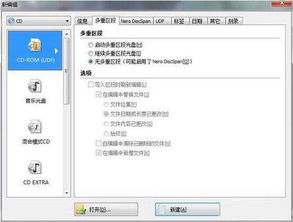
首先,你得准备几样东西:一张空白的光盘、一台支持DVD刻录的光驱,还有Nero刻录软件。这些都可以在电脑上轻松找到,比如Nero刻录软件,你可以在网上下载一个免费的版本,保证你的刻录过程顺畅无阻。
二、Nero刻录软件:你的得力助手
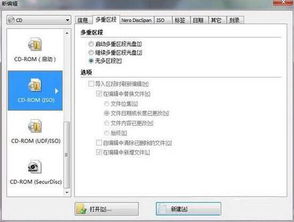
打开Nero刻录软件,你会看到两个界面:Nero Express和Nero Burning ROM。新手的话,我推荐使用Nero Express,因为它简单易用,就像你的贴心小助手。
三、刻录步骤:一步步来,不慌不忙
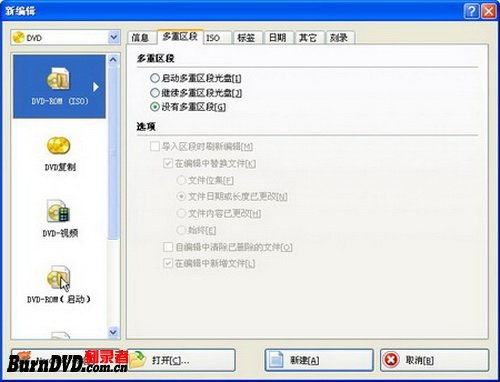
1. 插入空白光盘:把你的空白光盘放入光驱,让它静静地躺在那里,等待你的召唤。
2. 选择刻录模式:在Nero Express界面,点击“新建”,然后选择“DVD模式”。
3. 加载ISO文件:点击下方的“打开”按钮,找到你的Win7系统ISO文件,选中它,然后点击“打开”。
4. 调整刻录速度:这里有个小技巧,根据你的光驱和光盘类型,调整一下刻录速度。一般来说,CD写入速度24x或者以下,DVD写入速度8x比较合适。
5. 开始刻录:一切准备就绪,点击“刻录”按钮,Nero会开始自动刻录你的Win7系统光盘。
四、刻录完成:见证奇迹的时刻
当Nero告诉你刻录完成时,恭喜你,你的Win7系统光盘已经大功告成!现在,你可以把它放入光驱,重启电脑,按照提示进行安装,让你的电脑焕然一新。
五、注意事项:细节决定成败
1. 选择正确的ISO文件:在下载Win7系统ISO文件时,一定要选择正确的版本,比如32位或64位,以免安装失败。
2. 保持耐心:刻录过程可能需要一段时间,请耐心等待,不要中途退出。
3. 检查光盘质量:刻录完成后,检查光盘是否有划痕或污渍,以免影响安装。
4. 备份重要数据:在安装新系统之前,一定要备份你的重要数据,以免丢失。
通过以上步骤,相信你已经学会了如何使用Nero刻录Win7系统光盘。现在,你不再是装系统的小白,而是可以轻松应对各种电脑问题的达人!快来试试吧,让你的电脑焕发新的活力!
相关推荐
教程资讯
教程资讯排行













